制作漂亮的动态圆环图表的方法
首先,插入一个控件按钮。
开发工具——插入——组合框。
开发工具如何调出:文件——选项——自定义功能区——主选项卡——开发工具(勾选)。

绘制后 点击控件右键——设置控件格式。

设置好控件以后,当选择控件下拉框时,链接的单元格数字会跟着变化。
返回的数字则是控件中选中的数据在区域中的相对位置,与MATCH函数返回的结果一致。
效果:

构建数据。
复制表格标题,到A9:E9,在A9输入公式,右拉。

公式解析:
使用INDEX提取第几行的数据,$B7单元格为控件链接单元格,数据跟随控件变化而变化。
在A11单元格输入:空白占位。
在B11输入公式并且右拉:
这里假设圆的最大值为650。

创建图表:
选择构建的数据插入——圆环图。
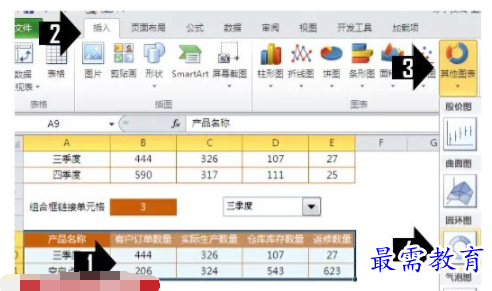
选择图表——设计——切换行/列。

选择图表——右键——选择数据——移动数据上下关系,把最大值放外面,最小值放最里面。

选择图表系列——右键——设置数据系列格式。
旋转为180,圆内径大小为45%。

设置图表颜色,把红色区域社会自无填充,蓝色区域设置自己要的颜色。
效果如图:

把数据设置后复制单元格,选择性粘贴为链接的图片。

使用单元格填充颜色输入标题,排版并组合图表。
效果如图:
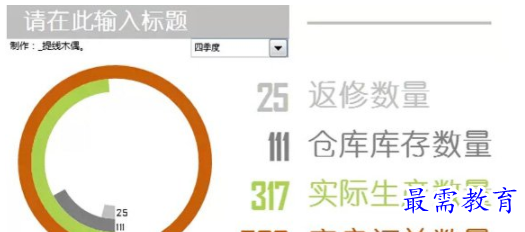
如果你觉得辅助数据太多,不想让人看到你的辅助区域,可以把数据放在另外一个表中或者进行单元格隐藏。
继续查找其他问题的答案?
-
Excel 2019如何使用复制、粘贴命令插入Word数据?(视频讲解)
2021-01-257次播放
-
2021-01-2227次播放
-
2021-01-2210次播放
-
2021-01-2212次播放
-
2021-01-226次播放
-
2021-01-223次播放
-
2021-01-222次播放
-
Excel 2019如何利用开始选项卡进入筛选模式?(视频讲解)
2021-01-223次播放
-
2021-01-223次播放
-
2021-01-222次播放
 办公软件操作精英——周黎明
办公软件操作精英——周黎明
 湘公网安备:43011102000856号
湘公网安备:43011102000856号 

点击加载更多评论>>